La barre de collaboration de SketchUp vous permet de partager vos conceptions et à demander l'avis de vos collègues, des parties prenantes ou de presque tout le monde. Avec la barre de collaboration, vous pouvez partager un lien privé ou créer un lien d'accès général disponible pour tous. Une fois votre modèle partagé, les utilisateurs peuvent le parcourir, prendre des mesures, laisser des commentaires et même voir les mises à jour que vous effectuez en temps réel.
Vous pouvez uniquement utiliser les fonctionnalités de collaboration de SketchUp avec des modèles enregistrés dans Trimble Connect.
Interface de la barre de collaboration

Une fois que vous avez ouvert la barre de collaboration, vous pouvez la déplacer à l'aide de la poignée située sur la gauche. La barre contient quelques options :
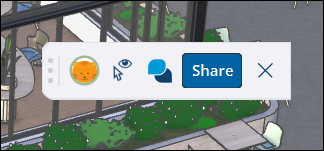
Votre photo de profil : lorsque vous partagez un modèle, tous les autres utilisateurs qui le regardent peuvent cliquer sur votre photo de profil pour le voir depuis votre point de vue. Pour plus d'informations sur le fonctionnement, consultez Visualisation en temps réel.
Pour modifier votre photo de profil, rendez-vous sur myprofile.trimble.com/home.- Hide Cursors (Masquer les curseurs) (
 ) : cliquez pour masquer ou afficher les curseurs des autres utilisateurs qui visualisent votre modèle.
) : cliquez pour masquer ou afficher les curseurs des autres utilisateurs qui visualisent votre modèle. - Comments (Commentaires) : ouvre le panneau Comments (Commentaires). Pour plus d'informations sur les commentaires, consultez Commenter sur un modèle.
- Share (Partager) : ouvre la fenêtre de partage. Vous pouvez également ouvrir cette boîte de dialogue en cliquant sur File > Trimble Connect > Share a Link (Fichier > Trimble Connect > Partager un lien).
- Un clic sur X ferme la barre de collaboration.
Partage à l'aide de la barre de collaboration
Dans la barre de collaboration, cliquez sur Share (Partager) pour ouvrir la fenêtre de partage. Si vous n'avez pas enregistré votre modèle dans Trimble Connect, une fenêtre s'affiche, vous invitant à le faire.

En haut de la fenêtre, vous pouvez envoyer une invitation de collaboration privée à un ou plusieurs collaborateurs potentiels en saisissant leur nom ou leur adresse e-mail.
Après avoir dressé la liste des personnes que vous souhaitez inviter, appuyez sur Entrée. La boîte de dialogue Invite (Inviter) s'affiche.
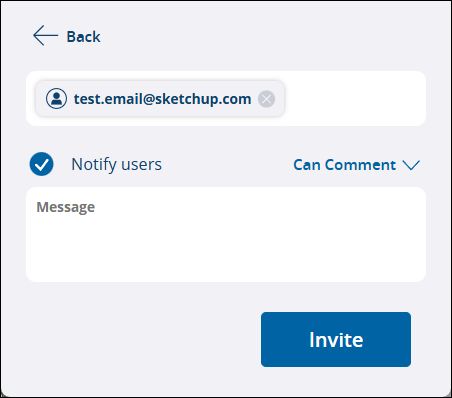
Dans la boîte de dialogue Invite (Inviter), choisissez si vous souhaitez envoyer une notification à vos collaborateurs, définir leur niveau d'accès ou ajouter un message. Cliquez sur Invite (Inviter) pour finaliser l'invitation.
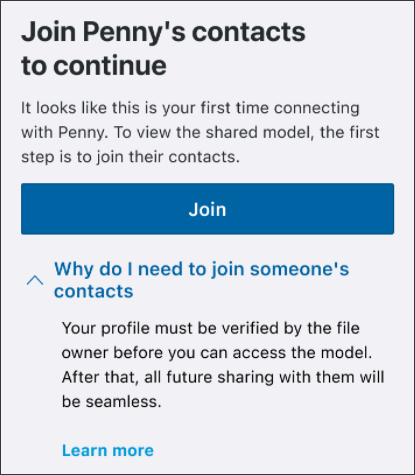
Une fois les utilisateurs invités, ils apparaissent dans la section Collaborators (Collaborateurs). Cette section vous indique en tant que propriétaire et contient la liste de toutes les personnes que vous avez déjà invitées à consulter votre modèle.
Vous pouvez attribuer les autorisations de visualisation suivantes à vos collaborateurs :
- Visionner des scènes : permet à votre collaborateur de visualiser les scènes d'un modèle sans pouvoir naviguer dans le modèle ni laisser de commentaires.
- Commentaire : permet à votre collaborateur de laisser des commentaires et d'utiliser tous les outils de caméra et utilitaires de visualisation disponibles.
- Supprimer : supprime l'utilisateur en tant que collaborateur, ainsi que tout accès au modèle.
Pour générer un lien public partageable vers votre modèle, cliquez sur Copy Link (Copier le lien). La section General Access (Accès général) contrôle le niveau d'accès dont disposent les utilisateurs lorsqu'ils utilisent votre lien public et définit ce qui se passe lorsqu'une personne que vous n'avez pas directement invitée à votre modèle tente d'y accéder. Les utilisateurs qui utilisent votre lien d'accès général ne peuvent pas commenter votre modèle.
Il peut être défini sur :
- Aucun accès : les utilisateurs qui tentent d'accéder à votre modèle devront envoyer une demande d'accès pour pouvoir le consulter.
- Visualiser des scènes : tout utilisateur disposant du lien peut visualiser les scènes, mais ne peut pas naviguer librement dans le modèle.
- Visualiser le modèle : tout utilisateur disposant du lien peut naviguer et prendre des mesures.
Une fois votre modèle partagé, chacun peut voir le curseur des autres utilisateurs. Cela signifie que vos invités peuvent voir quel outil vous utilisez, et que vous pouvez voir comment ils naviguent dans votre modèle.

Si vous avez beaucoup de collaborateurs, le grand nombre de curseurs peut être source de distraction ou de confusion. Cela peut également solliciter votre matériel et ralentir le système. Pour contrôler la visibilité des curseurs, cliquez sur Show/Hide Cursors (Afficher/masquer les curseurs) (![]() ) dans la barre de collaboration afin de masquer ou d'afficher les curseurs.
) dans la barre de collaboration afin de masquer ou d'afficher les curseurs.